如何將 iPhone 上的照片備份到 iCloud 和電腦
如今,iPhone 允許用戶拍攝超高品質的照片。缺點是檔案大小過大。雖然 iPhone 整合了越來越大的儲存空間,但容量仍然有限。此外,iPhone 無法使用 SD 卡擴充儲存空間。定期刪除 iPhone 上的照片是理所當然的。在此之前,你最好 備份iPhone照片 避免資料遺失。本指南詳細介紹了四種行之有效的方法。
頁面內容:
第 1 部分:備份 iPhone 照片的終極方法
將照片從 iPhone 備份到 PC 的最佳方法之一是 Apeaksoft iOS數據備份和還原它可以將所有照片或特定影像備份到您的電腦,且不會損失畫質。此外,直覺的介面使其易於導航和使用。
將 iPhone 照片備份到 PC 且不損失品質的終極方法
- 備份iPhone、iPad 或 iPod,只需單擊即可。
- 支援照片、影片、聯絡人、簡訊等資料類型。
- 保持照片檔案的品質和元資料。
- 使用密碼保護您的私人照片。
- 相容於多種 iPhone、iPad 和 iPod 裝置。

如何將 iPhone 照片備份到 PC
步驟二 連接到您的 iPhone
在電腦上安裝後,啟動這款最佳的 iPhone 照片備份工具。它也有 Mac 版本。使用 Lightning 線將 iPhone 連接到電腦。選擇 iOS數據備份和還原 並點擊 iOS數據備份 按鈕。 該軟件將自動檢測您的設備。

步驟二 選擇文件類型
如果您想保護您的私人照片,請選擇 加密備份 並留下密碼。否則,選擇 標準備份。 點擊 開始 按鈕繼續。接下來,選取 開幕典禮照片, 照片應用程序以及其他所需的資料類型。

步驟二 備份iPhone照片
最後,點擊 下一頁 按鈕並選擇要儲存備份的資料夾。等待幾分鐘,您就會在硬碟上找到 iPhone 照片的備份。

請注意: 當您需要恢復照片時,請點擊 iOS數據還原 按鈕,選擇備份文件,然後恢復您的照片。
第 2 部分:如何將 iPhone 照片備份到 iCloud
Apple 為每個帳戶提供 5GB 的免費 iCloud 儲存空間,但您可以付費獲得更多儲存空間。這足以將 iPhone 照片備份到 iCloud。此外,它還可以將 iPhone 照片同步到 Mac 和其他 Apple 裝置。
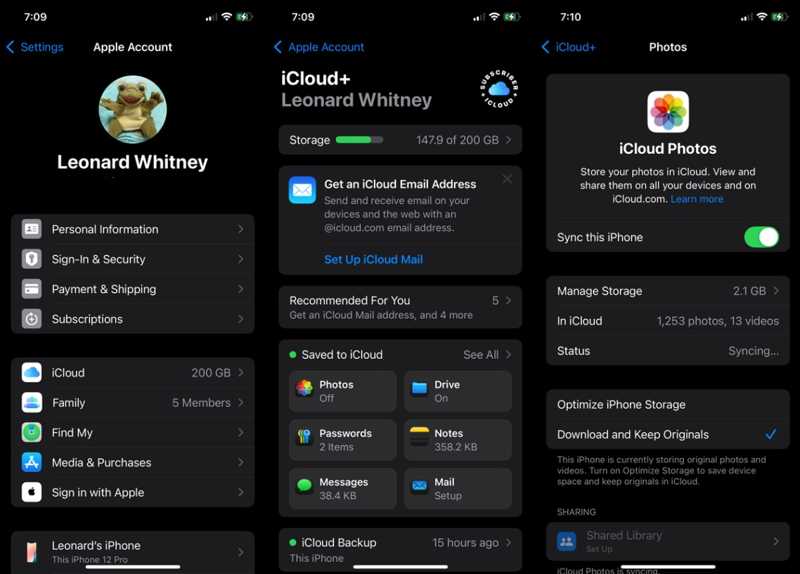
步驟二 打開 設定 應用程序在你的iPhone上。
步驟二 點擊您的個人資料並前往 iCloud的 標籤。
步驟二 選擇 開幕典禮照片 並切換 同步此 iPhone.
步驟二 如果要刪除備份的 iPhone 照片,請選擇 優化iPhone存儲。 否則,選擇 下載並保留原件.
請注意: 一旦您的 iPhone 連接到互聯網,您的照片就會傳輸到 iCloud。
第 3 部分:如何將 iPhone 照片備份到 iTunes/Finder
另一種將照片從 iPhone 備份到 Mac 或 PC 的方法是透過 iTunes 或 Finder 應用程式。此方法不需要網路連接,但也存在一些缺點,例如需要備份整個 iPhone。此外,復原照片備份會覆蓋裝置上的現有資料。
步驟二 使用相容的電纜將您的 iPhone 連接到電腦。
步驟二 在 Windows 和 macOS Mojave 或更早版本上開啟最新版本的 iTunes。在 macOS Catalina 或更高版本上,執行「訪達」應用程式。
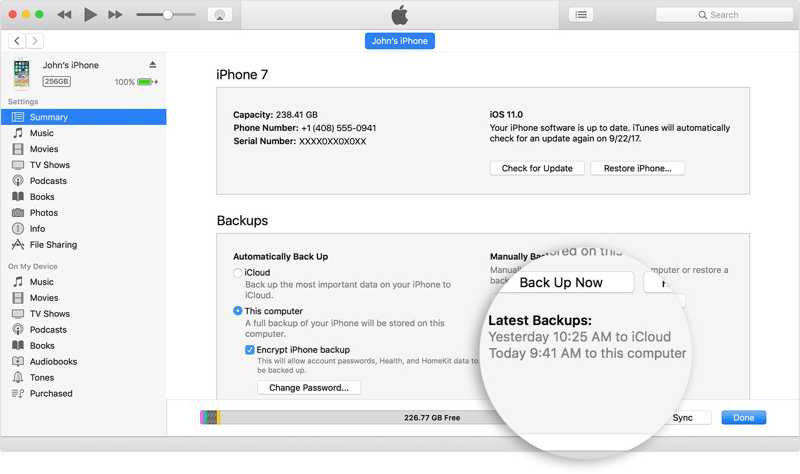
步驟二 在 iTunes 中,點擊 電話 按鈕,然後轉到 概要 標籤。
在 Finder 中,按一下側邊欄上的裝置名稱,然後前往 關於你的刊登物:.
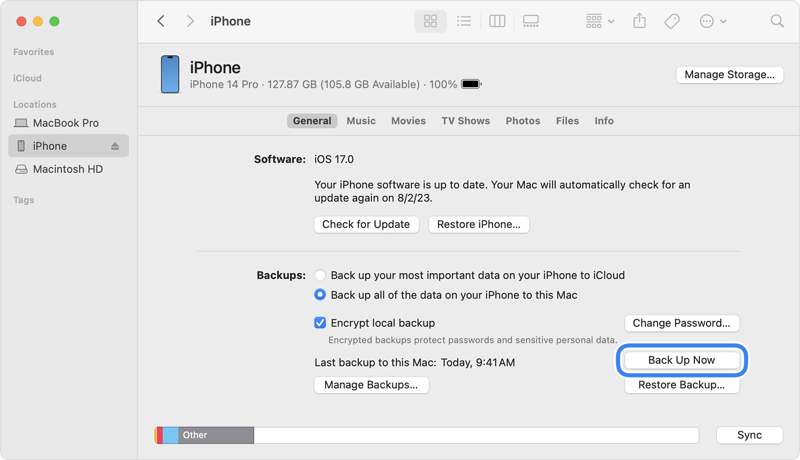
步驟二 下 備份部分,選擇 這台電腦 or 將 iPhone 上的所有數據備份到這台 Mac.
步驟二 最後,點擊 立即備份 按鈕啟動 iPhone 照片備份到 PC 或 Mac。
請注意: 如果您想用密碼保護您的 iPhone 照片備份,請檢查 加密本地備份 框。接下來,設定您的 iTunes 備份密碼.
第 4 部分:如何透過照片備份 iPhone 照片
如果您只想將照片從 iPhone 備份到 PC 或 Mac,可以使用內建的照片應用程式。事實上,Windows 11/10 和 macOS 10.10.3 或更高版本上的照片應用程式可讓您獨立從 iPhone 匯入照片。
如何將 iPhone 照片備份到 Mac 上的照片
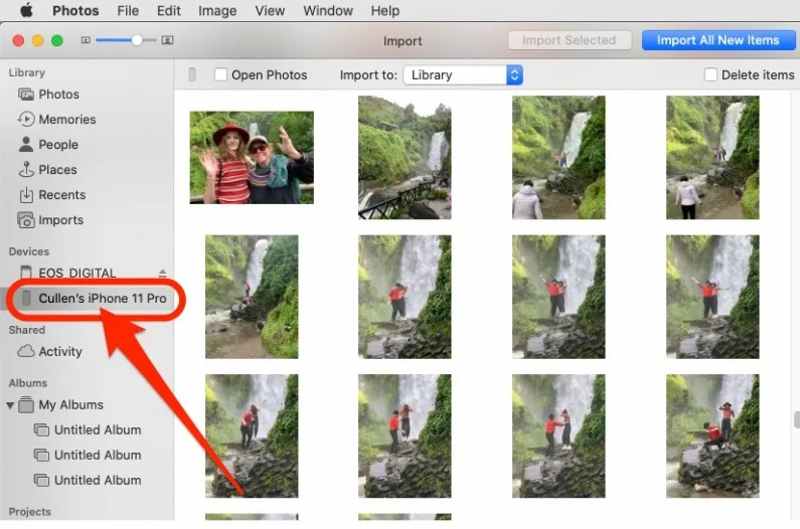
步驟二 使用 USB 連接線將您的 iPhone 連接到 Mac 並解鎖您的裝置。
步驟二 從應用程式資料夾或 Dock 欄執行照片應用程式。
步驟二 點選 設備 側邊欄上的部分。
步驟二 選擇要備份的照片,然後按一下 導入[編號]已選擇 頂部的按鈕。
請注意: 如果您要將所有 iPhone 照片備份到 Mac,請按一下 導入所有新項目 預設情況下,你的 iPhone 照片將進入圖庫,但你可以在 匯入至 選項。
如何將 iPhone 照片備份到 PC 上的照片
步驟二 使用 USB 連接線將您的 iPhone 插入 PC 並解鎖您的 iPhone。
步驟二 前往 開始 按鈕,然後點擊 開幕典禮照片 打開應用程序。
步驟二 在操作欄點擊 導入模板 頂部功能區上的按鈕並選擇 蘋果iPhone.
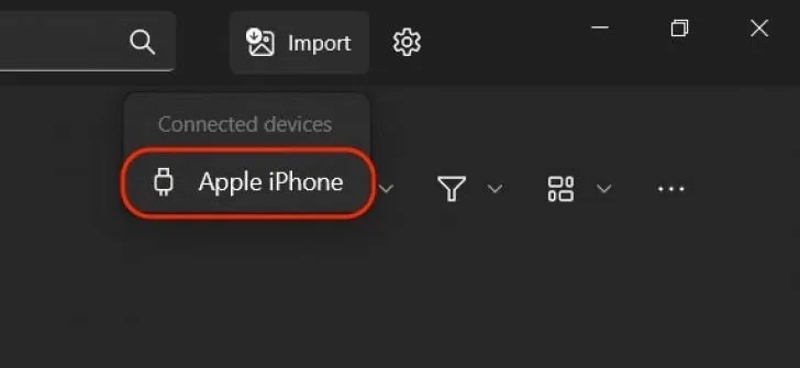
步驟二 決定備份 選擇新的 or 全選.
步驟二 在操作欄點擊 新增 [number] 件商品 將您的照片備份到您的電腦。
提示: 如果要單獨儲存照片,請點擊 創建文件夾 按鈕。
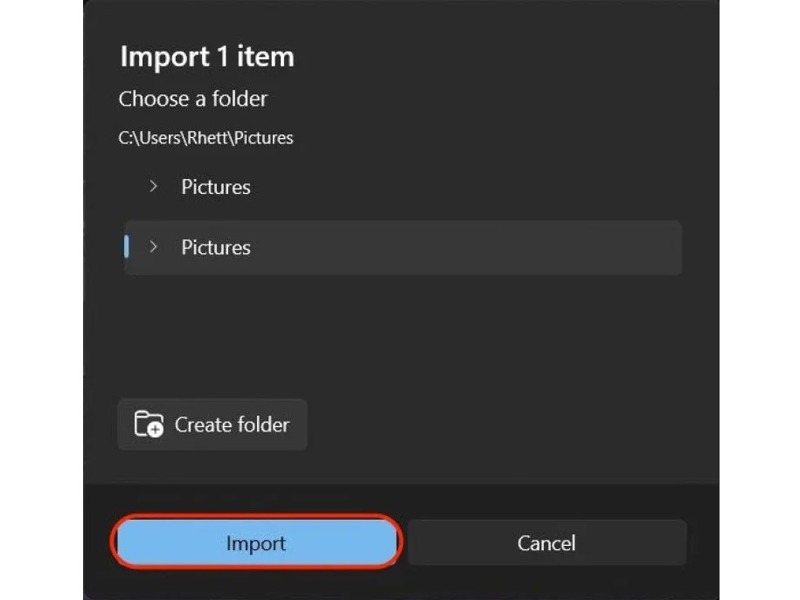
步驟二 選擇目標資料夾並點擊 導入模板 按鈕。
結論
現在,您應該了解如何 取得你的 iPhone 照片備份 儲存到雲端儲存、PC 和 Mac。您可以選擇合適的方法,並按照我們的步驟儲存您的 iPhone 照片。 Apeaksoft iOS 資料備份和復原是一般 iPhone 用戶的最佳選擇。如果您對此主題還有其他疑問,請隨時在本文下方留言。
相關文章
本指南介紹了四種有效的方法,可幫助您將 iPhone 上的聯絡人備份到 iCloud、Gmail 和電腦。
由於 iOS 從未永久儲存語音郵件,因此您應該了解如何將 iPhone 上的語音郵件備份到 iCloud 或電腦。
以下是 6 款最佳備份提取軟體,供 iPhone 和 Android 用戶快速從本地備份檔案中提取資料。
備份 iPhone 數據的最佳 iPhone 備份軟件是什麼? 此頁面列出了適用於 Windows 和 Mac 用戶的 10 大 iPhone 備份軟件(免費和付費)。

